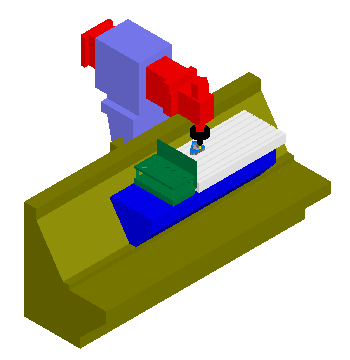使用“开始”选项卡 >“仿真”>“仿真模式”菜单可选择仿真模式。
提供了以下仿真模式:
中心线
绘制线来表示刀尖的中心。此仿真方法通常最快。
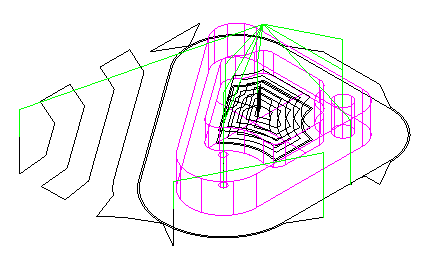
默认颜色如下:
|
|
快进移动 (G0) |
|
|
刀具路径直线和圆弧(G1、G2 和 G3) |
|
|
分度移动 |
|
|
零件轮廓程序刀具路径 |
|
|
斜向和切入切出 |
2D
对于车削,此样式显示零件的横截面。对于铣削,此样式显示零件的平(从上查看)视图,在该视图中以不同的颜色显示每个刀具。
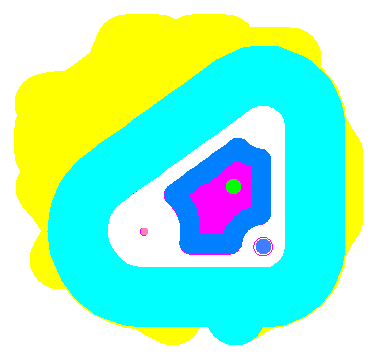
3D
此样式显示初始毛坯的 3D 阴影渲染,并在 3D 视图中仿真去除材料。您可以选择性地显示夹持。由于快进移动期间夹持阻碍或刀具碰撞到零件而造成的任何过切都显示为粉色。对于车削仿真,可选择性地在 3/4 剖视图中查看内径切削。
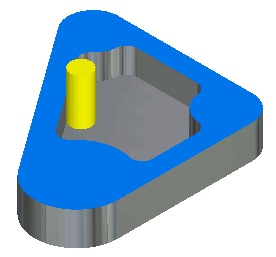
3D 快速切削
此样式显示 3 轴铣削工件的快速仿真。您也可以将其与 2.5 轴铣削一起使用,但它最适合 3 轴铣削。
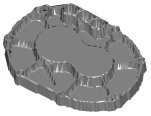
在快速切削仿真中,并非以动画形式显示刀具,而是直接显示仿真的结果。对于大多数零件,仿真只需几秒即可完成。
您不能将快速切削仿真用于车削零件、分度零件或 5 轴零件。不支持倒扣,并且仿真不会检测不足的刀具长度或刀具夹持过切。
如果已设置断点,会执行直到该断点的仿真结果。如果尚未设置断点,则会仿真整个 NC 程序。仿真工具栏的滑块也会影响显示。如果滑块位于最右侧,则仅显示最终仿真结果。将滚动条更向左侧放置可看到中间结果。
提示: 您可以使用快速切削以快进到某个点,然后使用 3D 仿真以更加详细地查看仿真的一部分。当仿真暂停时,您可以更改仿真模式。
机床仿真
此样式显示整个机床的运动。